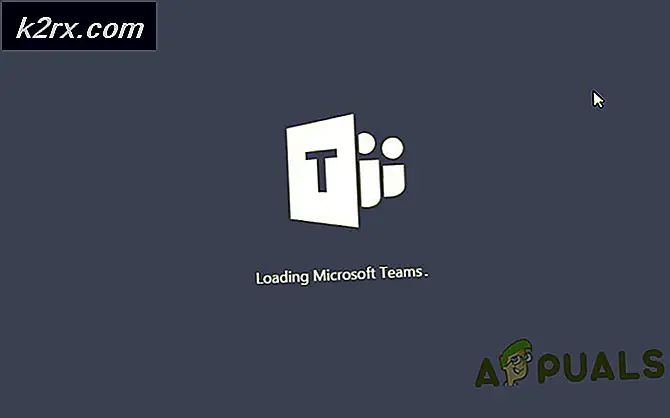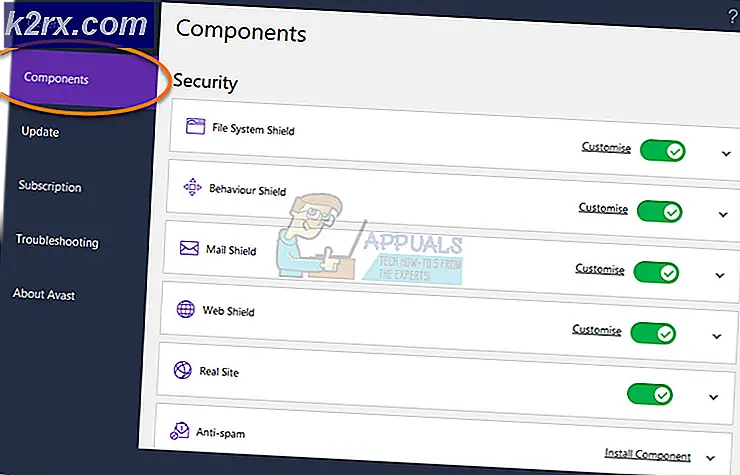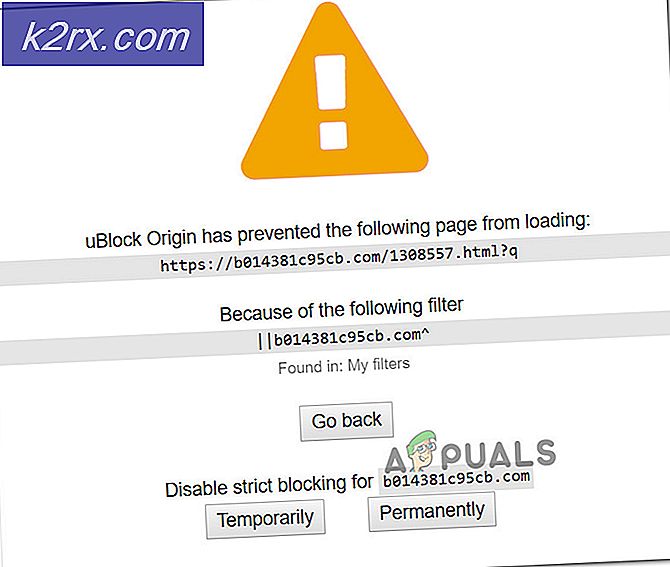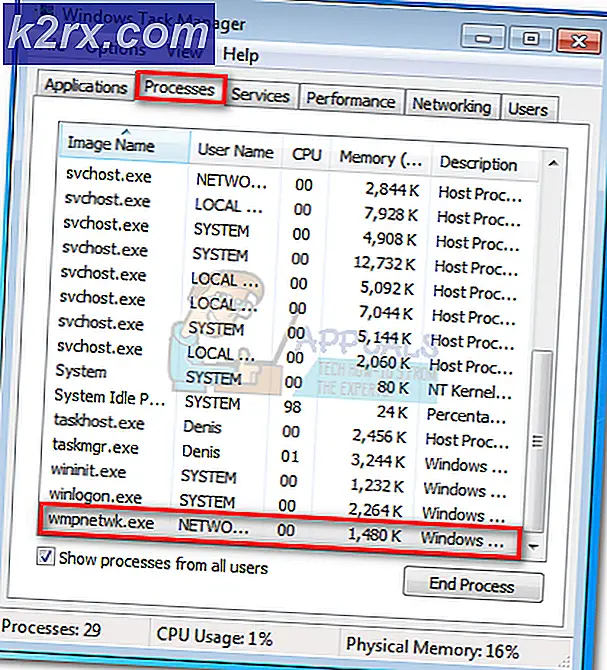Fix Apex Legends 'Felkod 23' på Windows 10
Några spelare har rapporterat att de stöter på Apex felkod 23 efter att ha försökt starta spelet. Den här felkoden visas omedelbart efter att spelet lanserats och den åtföljs av felmeddelandet ”Game Client stötte på ett applikationsfel”. Detta problem förekommer vanligtvis i Windows 10.
Efter att ha granskat problemet djupare verkar det som om det finns några orsaker som kan utlösa detta fel. Här är en kortlista över möjliga skyldiga till detta problem:
Nu när du är medveten om de möjliga scenarier som orsakar detta fel, här är en lista över korrigeringar som hjälper dig att lösa Apex-felkoden 23.
1. Uppdatera din GPU-drivrutin
Vissa berörda spelare har rapporterat att felet inträffade på grund av en föråldrad GPU-drivrutin.
Om du försöker starta Apex Legends med en föråldrad GPU-drivrutinvisas detta fel innan du kommer till huvudmenyskärmen. Om detta scenario är tillämpligt bör du kunna lösa problemet genom att uppdatera din GPU-drivrutin till den senaste versionen.
Om du vet att du inte har uppdaterat din GPU-enhet på ett tag, följ följande instruktioner för att se hur du byter ut den aktuella drivrutinen med den senaste versionen:
- Tryck Windows-tangent + R att öppna upp en Springa dialog ruta. Typ 'Devmgmt.msc' inuti lådan och tryck Stiga på för att öppna Enhetshanteraren.
- Efter Enhetshanteraren menyn visas på skärmen, bläddra igenom listan tills du hittar Grafikkortoch expandera sedan rullgardinsmenyn.
- När menyn är utökad högerklickar du på den GPU-drivrutin som du vill uppdatera och klickar på Uppdatera drivrutinen.
Notera: Om du använder en bärbar dator ser du förmodligen både den dedikerade och den integrerade GPU: n, men kom ihåg att du bara behöver uppdatera den dedikerade GPU: n.
- Klicka därefter på Sök automatiskt efter uppdaterad drivrutinsprogramvara. När den första skanningen är klar följer du instruktionerna på skärmen för att slutföra installationen av den senaste GPU-drivrutinen som är kompatibel med ditt grafikkort.
- Om en nyare version hittades och installerades startar du om datorn och efter att den startat tillbaka kan du starta spelet för att se om felet fortfarande uppstår.
Notera: Om Enhetshanteraren inte kunde hitta en ny version för din GPU kan du använda den egna programvaran som utvecklats av grafikkorttillverkaren för att uppdatera GPU-drivrutinen. Här är en kortlista med verktyg som du kan använda för att installera de saknade drivrutinerna:
GeForce Experience - Nvidia
Adrenalin - AMD
Intel-drivrutin - Intel
Om du använder den senaste GPU-drivrutinen och Apex-felkoden 23 inte är fixad, gå till följande metod nedan.
2. Installera om Visual C ++ 2015 Redist. packa
Vissa berörda användare har rapporterat att Apex-felkod 23 också kan orsakas av någon form av korruption som påverkar vissa lokala beroenden som krävs för att starta Apex.
Nästan alla berörda användare lyckades fixa felet genom att installera om Microsoft Visual C ++ 2015 Redist. paketet på deras dator.
Om du inte vet hur du installerar om det här beroendet, följ följande instruktioner för att se hur du avinstallerar Visual C ++ 2015 innan du installerar om det från de officiella kanalerna:
- Öppna en Springa dialogrutan genom att trycka på Windows tangent + R. Skriv sedan 'Appwiz.cpl' och öppna Program och funktioner menyn genom att trycka på Stiga på.
- Efter Program och funktioner menyn visas på skärmen, bläddra igenom listan över installerade program och sök i den lokala installationen av Microsoft Visual C ++ 2015 Redist. paket. Om du använder en 64-bitarsversion av Windows bör du se två installationer för Microsoft Visual C ++ 2015 Redist. paket.
Notera: Klicka på Utgivare lista för att beställa listan enligt deras utgivare om du har svårt att hitta de två listorna.
Anteckning 2: Om du inte hittar någon av dessa installationer, gå direkt till steg 5 för att se hur du installerar den omvända redist. paket.
- När du hittar båda listorna, högerklicka på var och en och klicka på Avinstallera, följ sedan instruktionerna på skärmen för att avinstallera omfördelningen. paket.
- När avinstallationerna är klara startar du om datorn och väntar tills den startar igen.
- Öppna webbläsaren du föredrar att använda och öppna nedladdningssida för Visual C ++ Redistributable för Visual Studio 2015.
- När du är inne på nedladdningssidan väljer du ditt språk och klickar på Ladda ner knapp.
- Du måste välja båda filerna för att ladda ner installationsprogrammet för 32-bitarsversionen och 64-bitarsversionen och klicka sedan på Nästa knapp.
Notera: Om du laddar ner filen via Chrome måste du bekräfta att du ger behörighet att ladda ner mer än en fil. - När nedladdningen är klar dubbelklickar du på båda installationsprogrammen (i valfri ordning) och följer sedan instruktionerna på skärmen för att slutföra installationen.
- När installationen är klar startar du om datorn och startar sedan Apex för att se om felkoden 23 fortfarande uppstår.
Om du fortfarande stöter på samma problem även efter att ha följt instruktionerna ovan, gå ner till nästa möjliga korrigering nedan.
Om du fortfarande stöter på problemet, gå till nästa metod nedan.
3. Gör en ren start
Vissa användare har rapporterat att Apex-felkoden 23 också kan orsakas av vissa tredjepartsprogram.
Eftersom det finns många tredjepartsprogram som kan störa lanseringen av Apex är det svårt att hitta den exakta orsaken.
På grund av detta är det bästa sättet att försöka hitta de skyldiga av starta din dator i rent startläge för att se om problemet fortfarande uppstår.
Notera: En ren startoperation består av att starta din dator i ett startläge som förbjuder start av någon tredje parts service och process.
Om du inte har stött på Apex-felkod 23 i rent startläge kan du fortsätta och återaktivera varje process och start tills du hittar tredjepartsprogram som strider mot spelet som du försöker starta.
Om du stöter på samma fel även i det rena startläget, kolla under den sista metoden.
4. Ta bort temporära filer med CCleaner
Tillfälliga filer kan påverka spelets stabilitet eftersom de eventuellt tar upp värdefulla systemresurser som spelet behöver för att kunna köras.
Vissa spelare har rapporterat att om du tar bort några temporära filer på din dator kommer det att stoppa felet. Det enklaste sättet att ta bort temporära filer är att använda ett specifikt verktyg för att rengöra din dator som CCleaner.
Notera: Om du vill använda ett alternativ för CCleaner (som Restoro, CleanMyPC, BleachBit, etc.) kan du söka online efter de exakta instruktionerna för ditt föredragna verktyg.
Om du inte vet hur du laddar ner, installerar och använder CCleaner följer du stegen nedan:
- Besök den officiella webbplatsen för CCleaner och klicka på nedladdningsknappen.
- Efter att ha klickat på nedladdningsknappen kommer den att leda dig till en sida där nedladdningen ska starta automatiskt. Det visar också stegen för hur du installerar CCleaner.
- Klicka på det nedladdade installationsprogrammet längst ned till vänster på skärmen och klicka sedan på Installera.
- Om installationen uppmanar dig att installera en uppblåsbar programvara som CCleaner Browser, klicka på Nedgång för att undvika installation av oönskad programvara.
- När installationen är klar klickar du på Kör CCleaner för att starta programmet.
- När CCleaner öppnas klickar du på Hälsokontroll på vänster sida och klicka sedan på Nästa för att se fördelarna med att använda detta verktyg.
- Klicka därefter på Komma igång för att initialisera analysen av dina PC-filer.
- Klicka sedan på Gör det bättre och vänta tills det är klart.
- När du är klar med allt från Hälsovårdssektionen, Klicka på Anpassad ren. På vänster sida finns en lista där du kan välja vad programmet ska analysera och sedan rengöra.
- Klicka på Analysera, och när det är klart klickar du på Kör renare för att radera alla onödiga filer.
När filerna har tagits bort startar du om datorn och startar sedan Apex för att se om felkoden 23 fortfarande uppstår.